Come cambiare ID Apple su iPad
Hai acquistato un iPad di seconda mano da un parente o un amico che ha lasciato il suo ID Apple configurato sul dispositivo? Vuoi cambiare questo account e sostituirlo con il tuo senza dover attivare nuovamente iOS? Nulla di più semplice, basta chiedere.
Segui le indicazioni che sto per darti e scoprirai come cambiare ID Apple su iPad in quattro e quattr'otto sostituendo l'account configurato su iTunes Store, App Store ed iCloud con il tuo. Ti assicuro che, al contrario di ciò che pensi, si tratta di una procedura estremamente facile e veloce da portare a termine. Cominciamo subito!
Se vuoi scoprire come cambiare ID Apple su iPad, il primo passo che devi compiere è recarti nelle Impostazioni del dispositivo sfiorando l'apposita icona presente nella home screen di iOS e selezionare la voce iTunes Store e App Store dalla barra laterale di sinistra.
A questo punto, seleziona l'ID Apple collocato in alto a destra e pigia sul pulsante Esci per disconnettere l'account attualmente in uso dall'iPad. Successivamente, inserisci i dati del nuovo ID Apple che intendi utilizzare sul dispositivo nei campi ID Apple e Password e pigia sul pulsante Accedi per completare la sostituzione dell'indirizzo.
Se non ricordi l'indirizzo esatto o la password dell'ID Apple da configurare sul tablet, puoi selezionare la voce Hai dimenticato l'ID Apple o la password? e seguire la procedura guidata che ti viene proposta per recuperare i dati che ti servono (leggi come recuperare ID Apple per maggiori info).
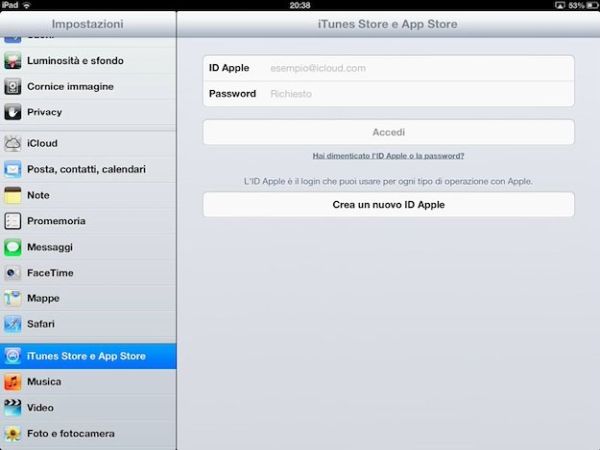
Potresti aver bisogno di cambiare ID Apple su iPad anche nel pannello relativo ad iCloud. Per fare ciò, recati nelle Impostazioni del dispositivo e seleziona la dicitura iCloud dalla barra laterale di sinistra. Pigia quindi sul pulsante Elimina account, conferma l'eliminazione dell'ID Apple attuale dall'iPad e scegli se mantenere sulla memoria del dispositivo i dati e i contatti precedentemente scaricati da iCloud.
A questo punto, non ti rimane che digitare i dati di acceso del tuo ID Apple nei campi ID Apple e Password e pigiare sul pulsante Accedi per effettuare il cambio di account. Ti verrà chiesto se vuoi sincronizzare con iCloud i dati e i contatti presenti sulla memoria dell'iPad, rispondi in base alle tue preferenze.
Missione portata a termine con successo! Adesso hai un ID Apple diverso da quello di prima sia su iTunes/App Store che su iCloud. Visto che non era così complicato come immaginavi?
